《C++语言 小学版》张文双主编|(epub+azw3+mobi+pdf)电子书下载
图书名称:《C++语言 小学版》
- 【作 者】张文双主编
- 【丛书名】青少年信息学奥林匹克竞赛培训教材
- 【页 数】 214
- 【出版社】 北京:北京理工大学出版社 , 2019.09
- 【ISBN号】978-7-5682-7521-7
- 【价 格】37.80
- 【分 类】C++语言-程序设计-小学-教学参考资料
- 【参考文献】 张文双主编. C++语言 小学版. 北京:北京理工大学出版社, 2019.09.
图书封面:
图书目录:
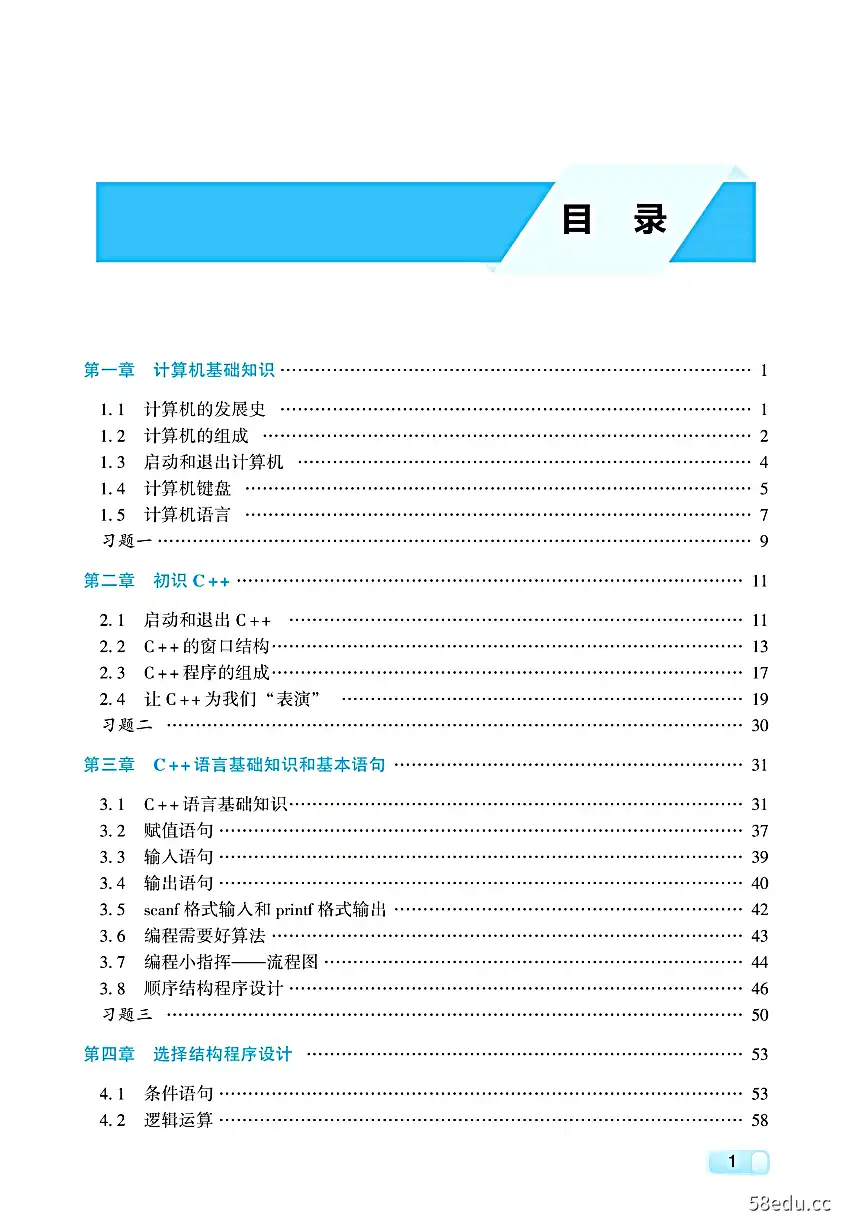

《C++语言 小学版》内容提要:
本书按照全国青少年信息学奥林匹克竞赛要求编写,立足于C++程序设计语言的普及和应用。本书包含计算机基础知识、C++语言基础、C++语言的顺序结构、选择结构、循环结构、数组、函数、结构体与文件、指针、算法和程序设计中常用的数学知识等内容,各章配备习题,附习题参考答案。
《C++语言 小学版》内容试读
第一章
计算机基础知识
1.1计算机的发展史
第一台计算机于1946年诞生于美国的宾夕法尼亚大学,它的名字叫作埃尼阿克
(ENIAC)。它由18000多个电子管组成,占地170平方米,重达30多吨,是一个庞然大
物。它每秒钟可以进行5000次加法运算,比当时的手摇计算机快1000倍。
70多年来,计算机已经历了电子管、晶体管、中小规模集成电路、大规模和超大规模集成电路等“四代”电子元件的变迁,体积越来越小,运算速度越来越快,功能越来越强,价格越来越低,操作越来越容易。现在的微型计算机体积只有埃尼阿克的几百万分之
一,运算速度却比埃尼阿克快得多。我国目前运算速度最快的计算机是神威·太湖之光(图1-1),它的最高运算速度可以达到每秒12亿亿次。
图1-1神威·太湖之光
计算机是对数字、文字、图像、声音等信息进行综合处理的电子设备。计算机的运算速度快,可以达到每秒数亿次,且计算精度高。计算机的存储器能存储大量的文字、图像、声音等信息。例如:一张软磁盘(图1-2)可以存储70多万字,大约是本书的3倍。一张光盘可以容纳几千本书的内容,还可以存储声音和图像。计算机具有特
软
殊的本领一逻辑判断能力,可以进行推理判断和逻辑运算。
图1-2软磁盘
由于计算机能模拟人类大脑的活动,人们俗称计算机为“电脑”。
计算机广泛应用于数值计算、数据处理、实时控制、人工智能、网络服务等方面。利用计算机能办公,能教学,能进行复杂的天体运转轨道的计算,能管理图书馆的图书资料,能自动控制工厂的生产过程,能设计楼房,能上网查询资料、开展电子商务、收发电
C+语言(小学版)
子邮件等。计算机已经成为人们的好帮手、好朋友。
1.2计算机的组成
般工作单位或家庭使用的计算机主要由4个部分组成一主机、显示器、键盘和鼠标,如图1-3所示。
1.主机
主机是计算机的核心,主机箱里安装有
显示器
主板、中央处理器、内存储器、硬盘存储器、
主机
光盘驱动器、显卡和声卡等。1)主板
键盘
主板是计算机内最大的一块集成电路
云用
鼠标
板,它上面安装中央处理器、内存条、显卡、
图1-3计算机
声卡等。
2)中央处理器
中央处理器(英文缩写为CPU)是计算机的“心脏”,具有控制和运算的能力。CPU
的时钟频率对计算机的运算速度起决定性的作用。图1-4所示是一个中央处理器。
3)内存储器
内存储器分为两类:随机存储器(RAM)和只读存储器(ROM)。RAM用来存放数据
和程序,存取信息方便,但关闭计算机后信息将会丢失。ROM存入的是计算机开机工作的
重要程序,可长期保存,但只能读出,不能存入新数据。图1-5所示是一个内存储器。4)硬盘存储器
硬盘存储器的存取速度快,容量大。常用的硬盘存储器容量有80GB、500GB、
1000GB等。大容量的硬盘存储器通常分为几个区,分别记为“C:”“D:”“E:”“F:”
等。图1-6所示是一个硬盘存储器。
intel
Haswell
图1-4中央处理器(CPU)
图1-5内存储器
图1-6硬盘存储器
5)显卡
显卡用来连接主板和显示器。6)声卡
声卡是语音合成卡,用来控制声音的输入和输出。
7)U盘
计算机的常用外存储器有U盘和光盘。
U盘是采用USB接口的微型高容量移动存储器,又称闪存盘,闪盘、优盘等。图1-7
●2
第一章计算机基础知识
所示是一个U盘。U盘容量大,便于携带,具有防震、存储数据不容易丢失的优点,操作方
便,使用广泛。8)光盘
光盘利用光学方式读写信息。图1-8所示是一个光盘。常见的光盘分为CD光盘、
DVD光盘两种。
图1-7U盘
图1-8光盘
一张CD光盘的容量约为650~700MB。CD-R0M是只读型光盘,只能从中读取信
息,不能写入。CD-RW是可擦写光盘,既能读取信息,也能进行写入操作。
DVD光盘是高密度数字视频光盘,常用的DVD光盘容量有4.7GB、8.5GB等。DVD
光盘也有只读型和可擦写型。
知识窗
计算机存储容量的单位是字节(Byte),简写为B。一个英文字符占1个字节,
个汉字占2个字节。存储容量的单位还有千字节(KB)、兆字节(MB)、吉字节
(GB)、太字节(TB)等,它们之间的换算关系如下:
1KB=1024B;
1MB=1024KB;
1GB=1024MB;
1TB=1024GB。
2.显示器
显示器是计算机的输出设备,可以显示输入的信息和计算机的处理信号,分为单色显示器和彩色显示器。
3.键盘
键盘是计算机常用的输入设备。通常使用104键标准键盘。
4.鼠标
鼠标是计算机常用的输入设备。鼠标有2个或3个按键(左、中、右键),使用时将鼠标平放在桌面上,通过单击、双击某个键或拖动鼠标来操作计算机。
下面介绍几个计算机常用的外部设备:
(1)扫描仪:能把文稿、表格、照片等资料输人计算机中进行处理,如图1-9所示。
(2)手写笔:能像在纸上写字那样输人文字。
(3)打印机:可以将计算机运行的结果(文本、表格、图形)打印在纸上,如图1-10
C+语言(小学版)
所示。常用的打印机有针式打印机、喷墨打印机和激光打印机:
(4)绘图仪:能按照要求自动绘制输出图形,如图1-11所示。
扫描仪和手写笔是计算机的输入设备。打印机和绘图仪是计算机的输出设备。
图1-9扫描仪
图1-10打印机
图1-11绘图仪
1.3启动和退出计算机
1.启动计算机
启动计算机的操作步骤如下:
(1)打开显示器开关。
(2)打开主机电源开关(POWER)。
计算机在工作过程中,由于某些原因可能发生失控现象,通常称为“死机”。此时可以进行热启动。热启动的操作方法是先按下Ctl键和Alt键,再按下Dl键,然后同时放开。这种操作方法简记为:Cl+Alt+Del。通常称这样共同发挥作用的键为组合键
当热启动无效时,可以按下主机箱面板上的复位按钮(RESET)重新启动计算机,这
种方法称为复位启动。
如果频繁开启计算机,容易损坏磁头和盘面。所以为了保护计算机,应尽量减少关机后启动(冷启动)计算机。出现“死机”时,首先进行热启动,若无效再进行复位启动,如果再失效则只能关机后略停一两分钟再进行冷启动。
2.关闭计算机
关闭计算机的操作很简单:单击“开始”按钮并选择“关机”命令。图1-12所示是Windows8操作系统的关机界面。不同的操作系统界面会有区别,但操作方法相似。
开始
WshZhang&P
目
画
回0
始
甲
图1-12 Vindows8操作系统的关机界面
4
第一章计算机基础知识
1.4计算机键盘
键盘是计算机的主要输人设备。用C++语言编写程序时,需要利用键盘输入指令,
因此,全面了解计算机键盘的功能是非常必要的。
常用的104键标准键盘分为4个区一功能键
光标控制区
区、主键位区、光标控制区和数字键区,如图1-13功能键区所示。
1.功能键区
功能键区共有13个键。左端的退出键Esc通常用于退出应用程序(如退出学习软件)或撤销
主键位区
一数字键区
刚输入的命令。F1、F2、…、F12这些键在不
同的软件中具有不同的功能,由软件设计者确定。
图1-13键盘分区
2.主键位区
主键位区含有以下常用的按键:
(1)数字键:0~9。
(2)字母键:A~Z。
(3)空格键:位于键盘底行中间,按此键可输入一个空格。
(4)回车键(Eter):执行命令或输入文本换行时,一般都要按回车键。
(5)退格键(Backspace):按此键可以删除当前光标左侧的字符。
(6)换挡键(Sif):主键位区左、右两侧各有一个换挡键,用来输入双字符键的上挡字符。
例如:是双字符键,星号“*”称为上挡字符,“8”称为下挡字符。直接按此键,可以输人下挡字符“8”。若想输入上挡字符“*”,需要按住换挡键(Shif),再按下此键,然后同时松手。
(7)大、小写字母转换键(CapsLock):用来转换英文字母的大写、小写形式
(8)控制键(Cl):主键位区左、右两侧各有一个控制键,此键需与其他键配合使用。
(9)转换键(At):两个转换键位于空格键的两侧,它需与其他键配合使用。(10)符号键:指含有数学运算符号或标点符号的健,都是双字符键。(11)制表定位键(Tb):按此键光标向右移动一个制表位。
(12)启动键:键面上标有“Wi”或窗口图案,在底行左、右两侧各有一个,按此键可以启动Windows桌面的“开始”菜单。
3.光标控制区
(1)插入/改写转换键(Inster):在“插人”和“改写”两种状态下转换。
(2)删除键(Delete):按此键可删除光标右侧的字符。
(3)行首键(Home):按此键光标向左移动到本行第一个字符。
(4)行尾键(Ed):按此键光标向右移动到本行末尾。
5
C+语言(小学版)
(5)向前翻页键(PageUp):按此键可向前翻动一页。
(6)向后翻页键(PageDown):按此键可向后翻动一页。
(7)向上移动键(↑):按此键可使光标向上移动一行。
(8)向下移动键(↓):按此键可使光标向下移动一行。
(9)向左移动键(←一):按此键可使光标向左移动一列。(10)向右移动键(→):按此键可使光标向右移动一列。
4.数字键区
数字键区主要用于快速输入数字。其左上角的NumLock键称为数字锁定键,它上方有
一盏指示灯,当指示灯亮时,按数字所在的双字符键,执行上挡功能,即可以输人数字;当指示灯熄灭时,处于光标控制状态,按双字符键时,执行下挡功能。键盘右上角还有3个按键:
(1)打印屏幕键(PrintScreen):按此键可将当前屏幕显示的信息暂存在剪贴板中,以便执行“粘贴”操作,达到复制屏幕信息的作用。
(2)屏幕锁定键(ScrollLock):某些软件用此键作为屏幕滚动的锁定键。按此键,其右侧对应的指示灯亮,再按此键,指示灯熄灭。
(3)暂停键(PauseBreak):连续显示或打印时,按此键可以暂停操作。当需要继续运行时,按任意一个键就可以了。
练一练
键盘操作是使用计算机的基本功,初学者应注意学习正确的指法,养成良好的习惯。
在主键位区中央有8个键称为基本键,准备打字时,操作者的两手应放在基本键的上方,手指与基本键的对应关系如图1-14所示
回
☒回
小指无名指中指食指
食指中指无名指小指
左手
右手
图1-14手指与基本键的对应关系
用手指轻触基本键,会发现F键和J键上有凸起的圆点或横线,它们用来定位两手的
食指,其余手指顺序排开。
按键时要轻快且有弹性,用力不要过猛,不要按在键面上。如果手指接触按键时间过长,会显示重复字符。十个手指要分工合作,才能快速输入字符。手指分工如图1-15所示。
计算机病毒是一种人为恶意编制的程序,它隐藏在计算机系统中,能破坏计算机的工作程序和数据,使计算机不能正常运行。计算机病毒具有传染性、繁殖性、潜伏性和破坏性,它能利用系统信息资源生
你
存、繁殖,并通过磁盘、光盘和网络等途径传播,造成极大的危害。
6
···试读结束···


